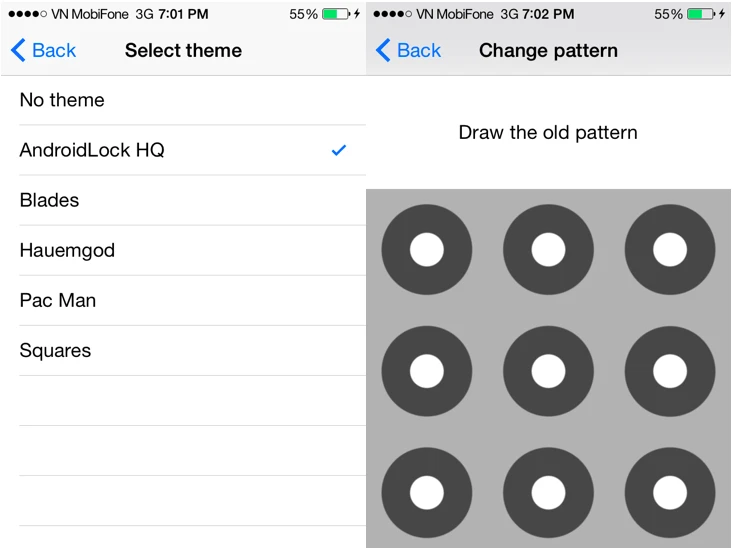Cách cài đặt ứng dụng trên Cydia
Để có thể tùy biến mọi thứ thì điểm lưu ý đầu tiên là thiết bị của bạn cần phải được jailbreak. Trong giao diện Cydia, bạn vào thẻ Sources >Edit > Add để thêm mã nguồn mới, nhập http://Cydia.vn vào ô Enter Cydia/APT URL rồi nhấn Add Source.
Khi cài đặt xong, tại thẻ Sourrce bạn chọn vào Cydia.vn, tiếp tục điều hướng đến mụcIndividual Sources > All Packages, sau đótìm đến gói ứng dụng Springtomize và AndroidLock XT, nhấn Install > Confirm để cài đặt.
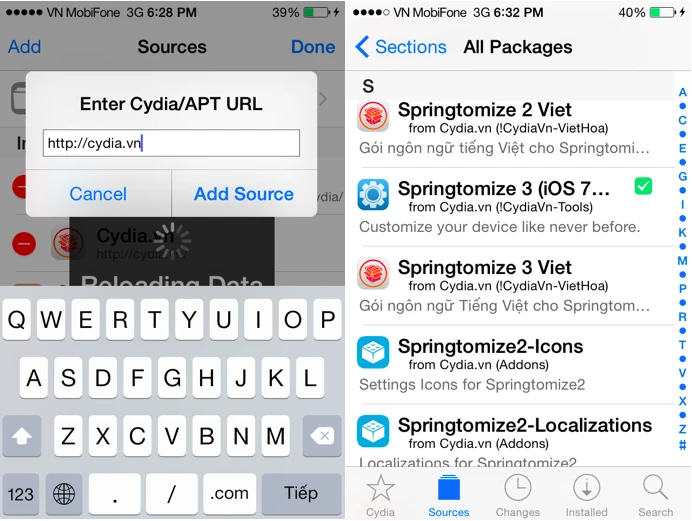
1. Springtomize 3 (iOS 8)
Để tùy chỉnh mọi thứ trên màn hình khóa (lockscreen), người dùng hãy chạm vào biểu tượng của Springtomize và cần quan tâm đến ba phần sau:
- Animations:cho phép người dùng lựa chọn và thay đổi hiệu ứng ở màn hình khóa đơn cử như Blur (làm mờ dần màn hình), Old TV (hiệu ứng tắt TV, khép dần màn hình vào chính giữa), Zoom Out (hiệu ứng thu nhỏ màn hình), Slide Away (hiệu ứng trượt nhỏ dần màn hình); xong bạn kéo thanh trượt ngay bên dưới để điều chỉnh thời gian chạy hiệu ứng. Cuối cùng nhấn nút Respring hai lần để áp dụng.
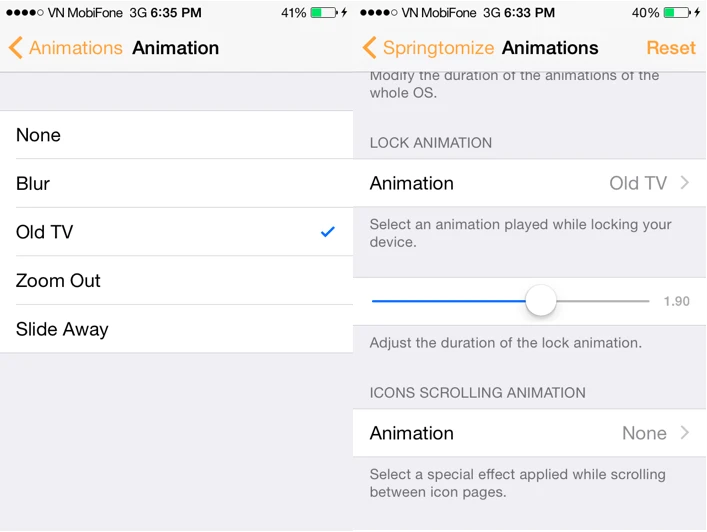
- Lockscreen:cho phép người dùng sắp xếp lại màn hình khóa, bằng cách tại phần Hide items,bạn hãy chọn các tính năng không muốn xuất hiện trên màn hình khóa như Camera Grabber, Control Center Grabber, Nitif,Center Grabber hay Album Artwork...
Ở mục Slider Style, người dùng có thể thay đổi đoạn văn bản Slide to unlock mặc định trên iOS 8 bằng cách chọn Original (để nguyên), Hidden (Ẩn đi), Current time (dùng giờ hiện tại hệ thống để thay thế) và Custom text (thay thế bằng đoạn văn bản bất kì).
Ngoài ra, bạn còn có thể thay đổi thời gian, ngày tháng cũng như kích thước font chữ (font size) và kiểu xuất hiện (Style) gồm original (giữ nguyên như cũ), display seconds (hiển thị cả giây), custom text (thay đổi bằng văn bản bất kỳ) trên màn hình khóa.
- Status Bar: tùy chỉnh thanh trạng thái ở phía trên màn hình, cho phép bạn có thể thay đổi tên nhà mạng thông qua mục Custom Carrier. Thêm vào đó, nếu muốn ẩn bớt các biểu tượng không mong muốn, người dùng hãy vào phần Hide Items để tham khảo.
Trong trường hợp muốn trở về các thiết lập mặc định của hệ thống, bạn chỉ việc nhấn vào nút Reset.
2. AndroidLock XT
AndroidLock XT giúp bạn đưa tính năng Pattern Lock (khóa/mở máy bằng cách vẽ) từ hệ điều hành Android và iOS.
Đầu tiên, bạn vào Settings > AndroidLock XT và kích hoạt cho ứng dụng. Sau đó vào Select theme và chọn cho mình một mẫu theme đẹp như AndroidLock HQ, Blades, Hauemgod, Pac Man, Squares rồi nhấn Back để trở lại giao diện chính. Tiếp tục vào mục Change pattern, vẽ hình để thiết lập mật khẩu mở máy, xong tiến hành xác nhận một lần nữa.
Ở phần Change appearance, bạn có thể bỏ chọn bớt hiệu ứng cho các thành phần trong pattern như Circle (vòng tròn), dot (dấu chấm),...
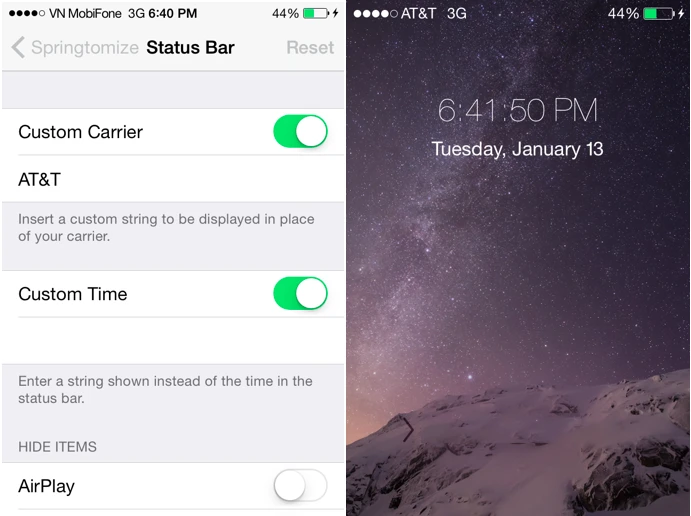
Mặc định bạn có thể nhập sai pattern change behaviour tùy ý, tuy nhiên để an toàn hơn thì người dùng nên đặt giới hạn số lần mở khóa trong mục Max attempts. Nếu nhập sai hoặc vượt số lần này, máy sẽ tạm khóa 30 giây trước khi có thể nhập lại.